بسم الله الرحمن الرحيم
والصلاة والسلام على أشرف المرسلين
سيدنا محمد وعلى آله وصحبه أجمعين
من الضرورى أن تقوم بمعاينة التطبيق الذى قمت بتطويره ببرنامج Android studio قبل نشره حتى تتأكد من إنه يعمل جيدًا وأنه يخلو من الأخطاء البرمجية ، لذلك شرحت بموضوعات سابقة عدة طرق لتجربة التطبيقات وهى:
- معاينة التطبيق على محاكى أندرويد استوديو الإفتراضى AVD
- تجربة تطبيقك المطور ببرنامج أندرويد ستوديو على هاتفك مباشرة
- تجربة التطبيق على محاكى جينى موشن Genymotion
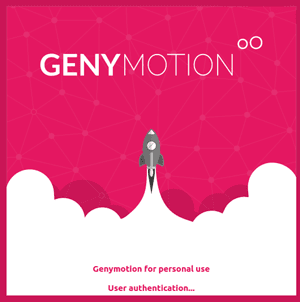
لماذا أنصح بإستخدام محاكى Genymotion ؟
- يتميز بأنه أسرع وأخف بصورة كبيرة بالمقارنة مع المحاكى الإفتراضى AVD
- به إمكانية تغيير حجم شاشة الجهاز الوهمى الذى يعمل بمحاكى Genymotion
- إمكانية إنشاء أجهزة متعددة، بإصدارات مختلفة لنظام الأندرويد.
- يمكن التحكم فى أداء البطارية ، GPS ، ....إلخ
- أحيانًا نحتاج إلى تجربة التطبيق على أكثر من جهاز فى وقت واحد مثل تطبيقات الشات، فيمكن إستخدام جينى موشن إيميوليتور كجهاز إضافى بجانب المحاكى الإفتراضى AVD.
- مجانى للإستخدام الشخصى.
- سهل التثبيت ، يدعم أنظمة Mac , windows , linux
عيوب Genymotion:
لا يدعم خدمات جوجل مثل Google maps,Google play store , .......... و لكن إذا كان تطبيقك يحتاج إلى هذه الخدمات يمكن تثبيتها ودمجها مع المحاكى .
أولا: تثبيت محاكى جينى موشن Genymotion emulator
1- فى البداية توجه إلى موقع البرنامج الرسمى وقم بإنشاء حساب مجانى2- قم بتحميل النسخة المجانية الكاملة بحسب نظام حاسوبك. (with VirtualBox)

3- بعد تمام التنزيل قم بتثبيته على جهازك كأى برنامج آخر ( سيطلب منك أثناء التثبيت أيضًا تثبيت Oracle Virtualbox) قم بتثبيته ومتابعة الخطوات حتى إنهاء العملية.
ثانيًا: إنشاء جهاز جديد "virtual device" على محاكى Genymotion
4- إضغط أيقونة برنامج Genymotion على سطح المكتب (قد يطلب منك تسجيل الدخول بحسابك الذى قمت بإنشاؤه فى الخطوة الأولى) ثم إضغط على زر "Add" أعلى نافذة البرنامج.
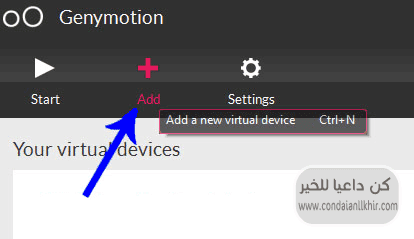
5- ستظهر لك قائمة كبيرة من أجهزة الأندرويد بإصدارات مختلفة ، قم بإختيار أى جهاز تريده ثم إضغط Next حتى يتم تحميل الجهاز الذى إخترته >> بعد ذلك إضغط Finish

ثالثًا: ربط محاكى Genymotion مع برنامج Android studio
7- إذهب إلى برنامج أندرويد أستوديو وتوجه إلى File > Settings > Plugins
ثم إضغط على زر Browse Repositories
ثم اكتب بالبحث Genymotion واضغط عليها

8- قم بتثبيت إضافة Genymotion Plugin بالضغط على Install plugin وإنتظر التحميل

9- قم بغلق برنامج أندرويد ستوديو وإعادة تشغيله لتفعيل الإضافة.
رابعًا: كيفية إختبار التطبيق على محاكى Genymotion:
قم بتشغيل محاكى Genymotion وإفتح من خلاله الجهاز الذى تريده من خلال الضغط على زر Start

سيظهر لك جهاز وهمى Virtual Device الذى ستقوم بإختبار التطبيق عليه.

ثم أفتح مشروعك على اندرويد استديو واضغط على Run
ستظهر لك نافذة بها إسم الجهاز المفتوح بالجينى موشن , قم بإختياره وإنتظر قليلا حتى تتمكن من تجربة تطبيقك عليه.
أتمنى لكم التوفيق.... وأى مشكلة أكتبها بتعليق
تنبيه : المرجو عدم نسخ الموضوع بدون ذكر مصدره المرفق بالرابط المباشر للموضوع الأصلي وإسم المدونة وشكرا














السلام عليكم و رحمة الله عندي استفسار خارج عن الموضوع
ردحذفسيمولايف هو من اغنى شباب النت العربي قال في احدى فيديوهاته ان الربح عبر اعلانات ادسنس فيه مال حرام
لانه لا يمكن التحكم في اعلانات ادسنس 100/100 فهل هذا الكلام صحيح
اعتذر عن الخروج عن الموضوع و شكرا
السلام عليكم ورحمة الله وبركاته
حذفليس لى الإفتاء بما ليس لى به علم ولكن ما أعلمه أنه بالإمكان مراجعة الإعلانات قبل عرضها بالموقع والله أعلم
وعليكم السلام ورحمة الله وبركاته
ردحذفقالب المدونة متاح لدى مدونة كن مدون مصمم القالب وشكرا
أعتذر كثيرا لأنه ليس من حقى إعادة توزيع القالب ولكن بالنسبة للإضافات فجميع الإضافات الموجودة بالقالب شرحت كيفية تركيبها يمكن مراجعتها بالتدوينات وأرحب بأى إستفسار
ردحذف